Slik streamer du musikk til flere enheter samtidig på iPhone og Android
Mens du fester hvis det ikke er høyttalere eller basshøyttalere så er det synd. For folk som meg er det ingen fest uten musikk. Så, hva skal man gjøre i situasjoner som disse? Hva om jeg fortalte deg at det er mulig å lage alles smarttelefon som høyttaler og spille den samme musikken på flere telefoner samtidig. Vel, jeg tuller ikke fordi en utmerket app AmpMe lar deg streame musikk til flere enheter samtidig på iPhone og Android. Dessuten er den på tvers av plattformer, så uavhengig av enheten (Android/iOS) kan du synkronisere musikk/fester. Så la oss komme til det og se hvordan det fungerer.
Strøm musikk til flere enheter samtidig
1. For å komme i gang, last ned og installer appen for Android og iOS fra deres respektive appbutikker.
2. Start appen når den er installert. Det viktigste du ønsker å gjøre er Aktiver lokasjonstjenester på smarttelefonen og gi AmpMe-appen tilgang til den.
3. Vent nå til AmpMe skal gjøre sin magi. Den vil søke etter fester i nærheten, noe som betyr at brukere som lytter til musikk fra AmpMe-appen vil bli oppført. Trykk på den du finner lik interessen din. For meg oppdaget den til og med partier med avstander over 200 km.
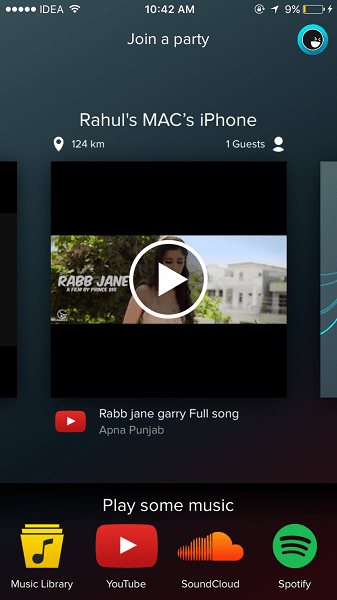
4. Sangen i det valgte partiet vil synkroniseres og begynne å spille fra nøyaktig samme sted som den spilles av på vertsenheten. Hvis dette ikke er fantastisk, hva er det da?
5. For å starte eller arrangere din egen fest, trykk på Music Library og la appen få tilgang til musikkbiblioteket ditt. Det er også muligheter for å spille av musikk fra YouTube, SoundCloud og Spotify.
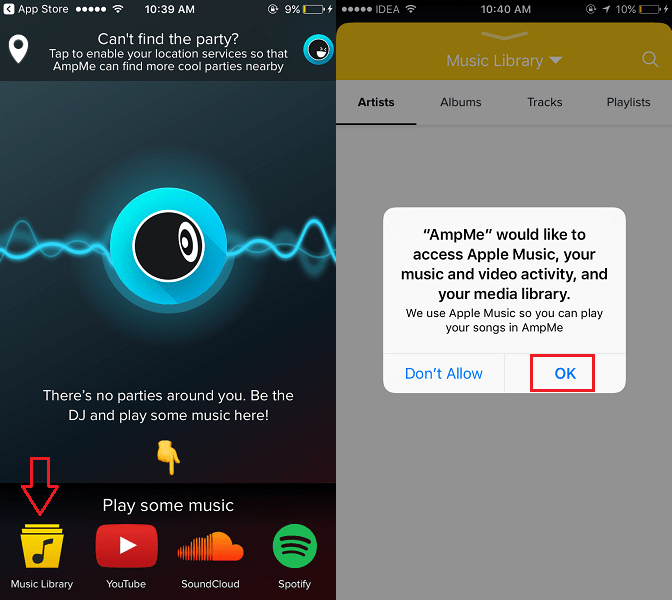
6. Legg til sanger til festen din ved hjelp av Legg til musikk-ikon nederst til høyre på sangavspillingsskjermen. Du kan legge til sanger fra mange kilder. For å velge ønsket en trykk på nedtrekksmenyen øverst og velg den du ønsker.
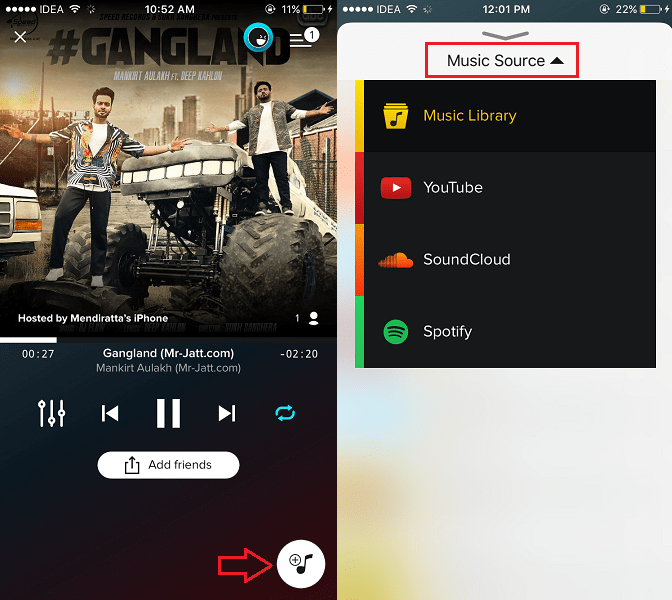
7. Du kan fjerne sanger senere hvis ønskelig. For å gjøre det, trykk på spillelisteikonet (3 linjer) øverst til høyre på sangavspillingsskjermen. Deretter trykker du på de 3 prikkene mot ønsket sang du ønsker å slette og velger fjerne.
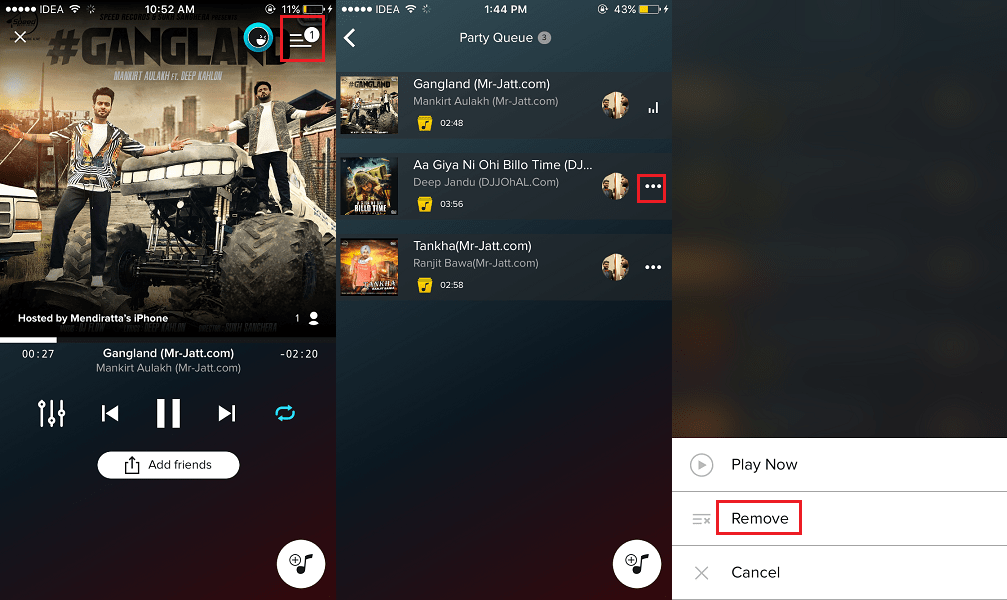
8. Bortsett fra at brukere finner festen din fra startskjermen til appen, kan du eksplisitt invitere eller legge til venner til festen. For det, trykk på Legg til venner under mediekontrollene på sangavspillingsskjermen.
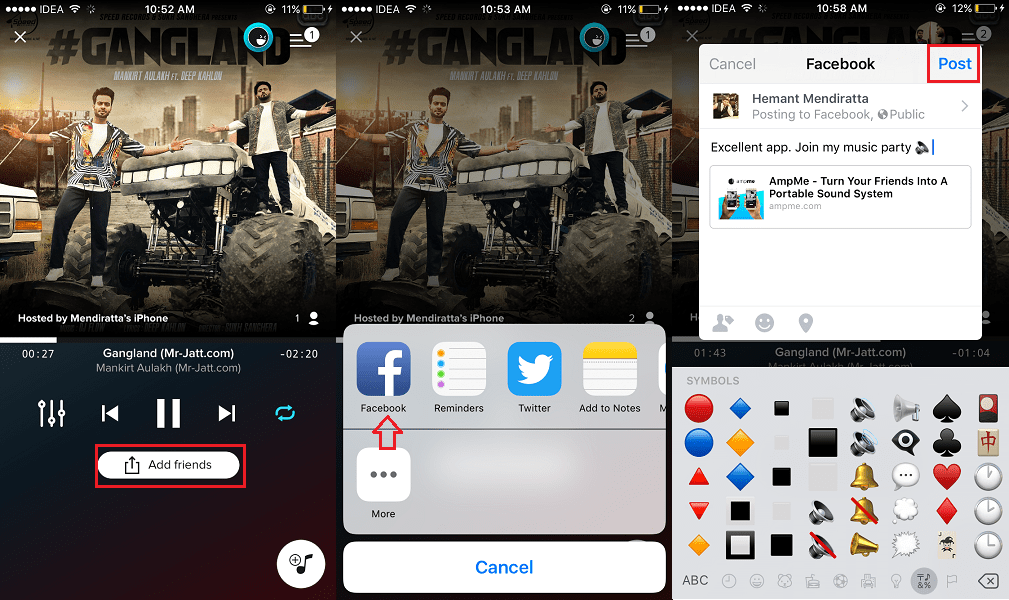
Velg ønsket plattform du vil dele lenken til partiet ditt.
Ved å bruke den koblingen kan vennene dine enkelt bli med på festen din, og sangen som spilles av på enheten din, spilles av fra samme tidsstempel. Hvis du setter den på pause, blir den satt på pause på andre enheter. Hvis du endrer sangen, endres den også på andre telefoner. Kult, ikke sant?
Anbefalt: Hvordan ta opp video mens du spiller musikk på iPhone og Android
Andre innstillinger du bør kjenne til
Hvis du ønsker å kontrollere partiet ditt selv uten å gi kontroll til noen andre som blir med, konfigurer følgende.
- Trykk på ikonet for innstillinger (3 linjer med sirkler) merket i bildet nedenfor.

- På neste skjerm, rull glidebryteren helt til venstre.
Med dette er det bare du som kan pause/spille av og kontrollere musikken din. Du kan endre dette når som helst.
En annen ting du kan gjøre med AmpMe er å angi profilbildet ditt. For å gjøre det, trykk på AmpMe-ikonet på sangavspillingsskjermen og trykk på Endre bildet mitt.
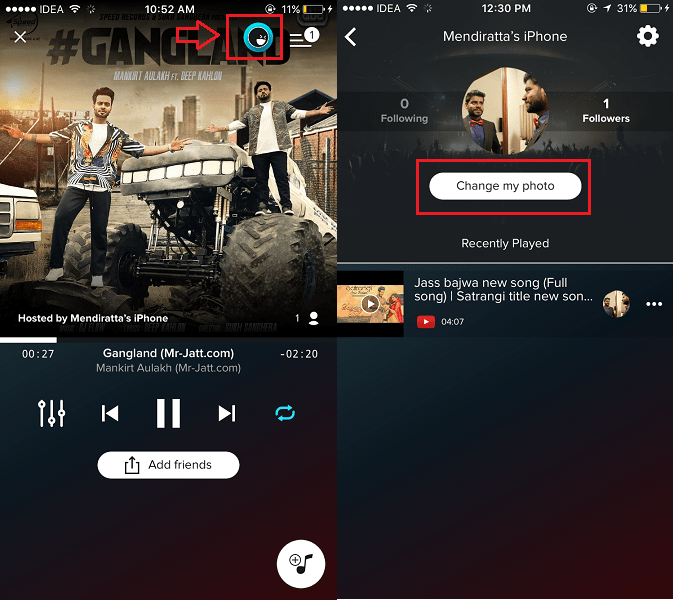
Så dette var alt om den utmerkede AmpMe-appen. Vi håper at du var i stand til å spille den samme musikken fra flere telefoner samtidig på Android eller iOS.
Jeg kommer til å ha den på min iPhone i lang tid nå. Hva med deg? Del gjerne tankene dine i kommentarene nedenfor.
Siste artikler